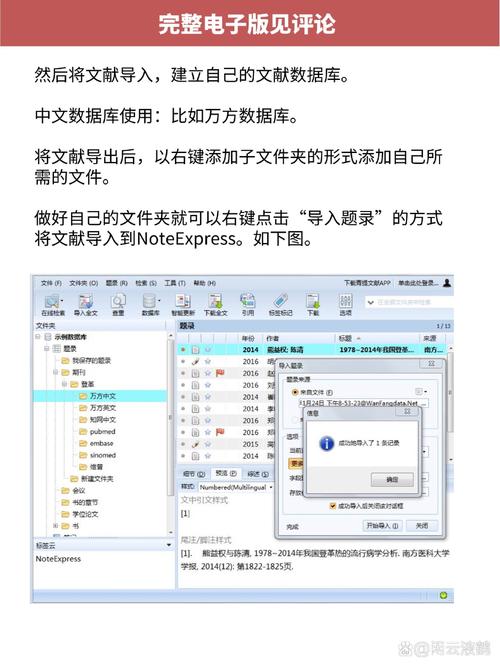EndNote格式修改:全面指南与实用技巧
EndNote是一款广泛使用的文献管理软件,它能够帮助研究人员高效地管理、引用和格式化参考文献。然而,在使用EndNote时,有时会遇到需要修改参考文献格式的情况。本文将详细介绍如何修改EndNote中的参考文献格式,并提供一些实用技巧,帮助您更好地管理文献。
一、了解EndNote格式
在修改EndNote格式之前,首先需要了解EndNote的格式结构。EndNote使用样式(Style)来定义参考文献的格式。每个样式都包含了一系列规则,这些规则决定了参考文献在文档中的显示方式。
二、修改现有样式
如果您想要对现有的EndNote样式进行微调,可以按照以下步骤操作:
- 打开EndNote:启动EndNote软件。
- 选择样式:在EndNote的菜单栏中,点击“Edit”(编辑)>“Output Styles”(输出样式)>“Edit…”(编辑…)。在弹出的对话框中,选择您想要修改的样式,然后点击“Edit”(编辑)按钮。
- 修改格式:在样式编辑器中,您可以修改各种参考文献元素的格式,如作者姓名、出版年份、期刊名称等。通过点击左侧面板中的不同元素,您可以在右侧面板中看到并编辑相应的格式设置。
- 保存更改:完成修改后,点击“File”(文件)>“Save”(保存)来保存您的更改。如果您想要创建一个新的样式,可以点击“File”(文件)>“Save As…”(另存为…),然后输入新样式的名称。
三、创建自定义样式
如果您想要创建一个全新的EndNote样式,可以按照以下步骤操作:
- 打开EndNote样式编辑器:在EndNote的菜单栏中,点击“Edit”(编辑)>“Output Styles”(输出样式)>“New Style…”(新建样式…)。
- 设置基本信息:在弹出的对话框中,输入新样式的名称和描述,然后点击“OK”(确定)按钮。
- 定义格式规则:在样式编辑器中,您可以根据需要定义各种参考文献元素的格式。这包括作者姓名、出版年份、期刊名称、卷号、页码等。
- 保存样式:完成定义后,点击“File”(文件)>“Save”(保存)来保存您的自定义样式。
四、实用技巧
在修改EndNote格式时,以下是一些实用技巧,可以帮助您更高效地完成任务:
- 利用模板:EndNote提供了一些预定义的样式模板,您可以基于这些模板进行修改,以节省时间。
- 学习EndNote样式语言:EndNote样式使用一种特定的语言来定义格式规则。学习这种语言可以帮助您更深入地理解样式的工作原理,并创建更复杂的自定义样式。
- 备份样式:在修改现有样式之前,最好先备份一份原始样式。这样,如果修改后的样式不符合您的期望,您可以轻松地恢复到原始状态。
- 参考官方文档:EndNote的官方文档提供了关于样式编辑的详细指南和示例。如果遇到问题,可以查阅官方文档以获取帮助。
五、结论
修改EndNote格式是一个相对简单但重要的任务,它可以帮助您确保参考文献在文档中的显示方式符合您的要求。通过了解EndNote的格式结构、修改现有样式、创建自定义样式以及掌握一些实用技巧,您可以更高效地管理文献并提升文档的专业性。
记住,良好的文献管理习惯是成功撰写学术论文的关键之一。通过合理使用EndNote等文献管理软件,您可以节省大量时间和精力,专注于研究本身。